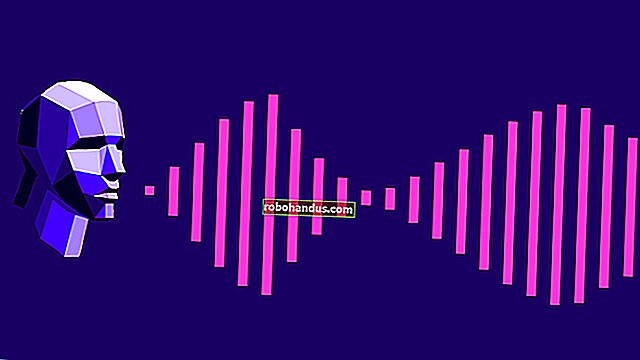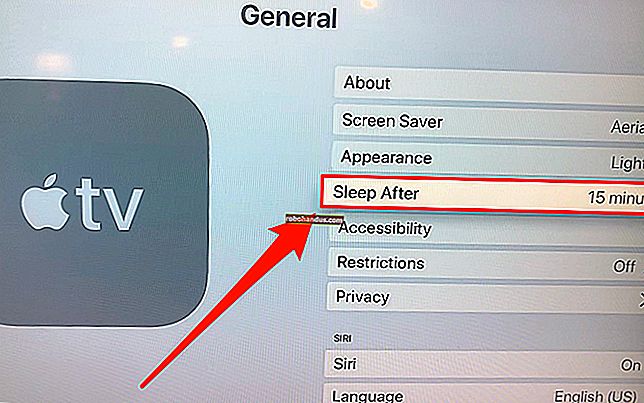Cara Membatalkan Langganan TV YouTube Anda

Ketika YouTube TV pertama kali diluncurkan, banyak yang memujinya sebagai salah satu nilai terbaik di dunia langganan streaming TV langsung. Nah, baik Anda tidak lagi menggunakan layanan atau bosan dengan kenaikan harga, berikut cara membatalkan keanggotaan YouTube TV Anda.
Batalkan Langganan Anda Dari Web
Cara termudah untuk berhenti berlangganan dari YouTube TV adalah dari situs web desktop layanan streaming menggunakan komputer Windows 10, Mac, atau Linux Anda. Setelah halaman dimuat, klik avatar Anda di pojok kanan atas situs.

Pilih tombol "Pengaturan" dari menu drop-down.

Selanjutnya, klik tautan "Jeda atau Batalkan Keanggotaan" yang ada di bawah daftar "YouTube TV".

YouTube TV sekarang akan mulai berjuang untuk mempertahankan Anda sebagai pelanggan. Di halaman ini, ini akan menawarkan opsi untuk menjeda keanggotaan Anda selama beberapa minggu alih-alih kehilangan Anda sama sekali.
Jika Anda ingin berhenti berlangganan, pilih tautan "Batalkan Keanggotaan".

Pilih salah satu alasan yang diberikan mengapa Anda keluar dari layanan siaran langsung TV dan kemudian pilih tombol "Lanjutkan Pembatalan" untuk melanjutkan.

Sadarilah bahwa jika Anda memilih "Lainnya", Anda akan diminta untuk menuliskan alasan yang mendalam untuk kepergian Anda.
Terakhir, Anda dapat mengklik tombol "Batalkan Keanggotaan" untuk menutup akun YouTube TV Anda secara permanen.

Batalkan Langganan Anda Dari Aplikasi Seluler
Jika tidak ada komputer di dekat Anda, Anda juga dapat berhenti berlangganan dari aplikasi YouTube TV untuk Android. Sayangnya, fitur tersebut tidak tersedia di aplikasi iPhone atau iPad, tetapi dapat dilakukan dari situs web seluler.
Dengan aplikasi YouTube TV terbuka, ketuk avatar Anda di pojok kanan atas antarmuka.

Dari menu, pilih opsi "Pengaturan".

Ketuk opsi "Keanggotaan".

Pilih tautan "Jeda atau Batalkan Keanggotaan" yang ada di bawah daftar "YouTube TV".

Jika Anda berubah pikiran untuk mengakhiri langganan, Anda dapat memilih untuk menjeda keanggotaan Anda selama beberapa minggu. Jika tidak, ketuk tautan "Batal" untuk melanjutkan.

Pilih salah satu alasan yang telah ditetapkan untuk membagikan alasan Anda membatalkan langganan YouTube TV.

Jika Anda memilih opsi "Lainnya", Anda akan diminta untuk menuliskan alasan yang mendalam.
Layanan streaming sekali lagi akan menawarkan untuk menjeda keanggotaan Anda. Pilih tombol "Lanjutkan Membatalkan" untuk melanjutkan.

Anda akan disajikan dengan layar pembatalan terakhir. YouTube TV akan mencantumkan semua yang akan Anda lewatkan jika Anda berhenti berlangganan layanan. Ketuk tombol "Batalkan Keanggotaan" untuk terakhir kali untuk mengakhiri langganan bulanan Anda.

TERKAIT: Apa Itu YouTube TV, dan Bisakah Ini Mengganti Langganan Kabel Anda?